 LINUX技术初级培训文档.docx
LINUX技术初级培训文档.docx
- 文档编号:11821649
- 上传时间:2023-04-03
- 格式:DOCX
- 页数:17
- 大小:322.76KB
LINUX技术初级培训文档.docx
《LINUX技术初级培训文档.docx》由会员分享,可在线阅读,更多相关《LINUX技术初级培训文档.docx(17页珍藏版)》请在冰豆网上搜索。
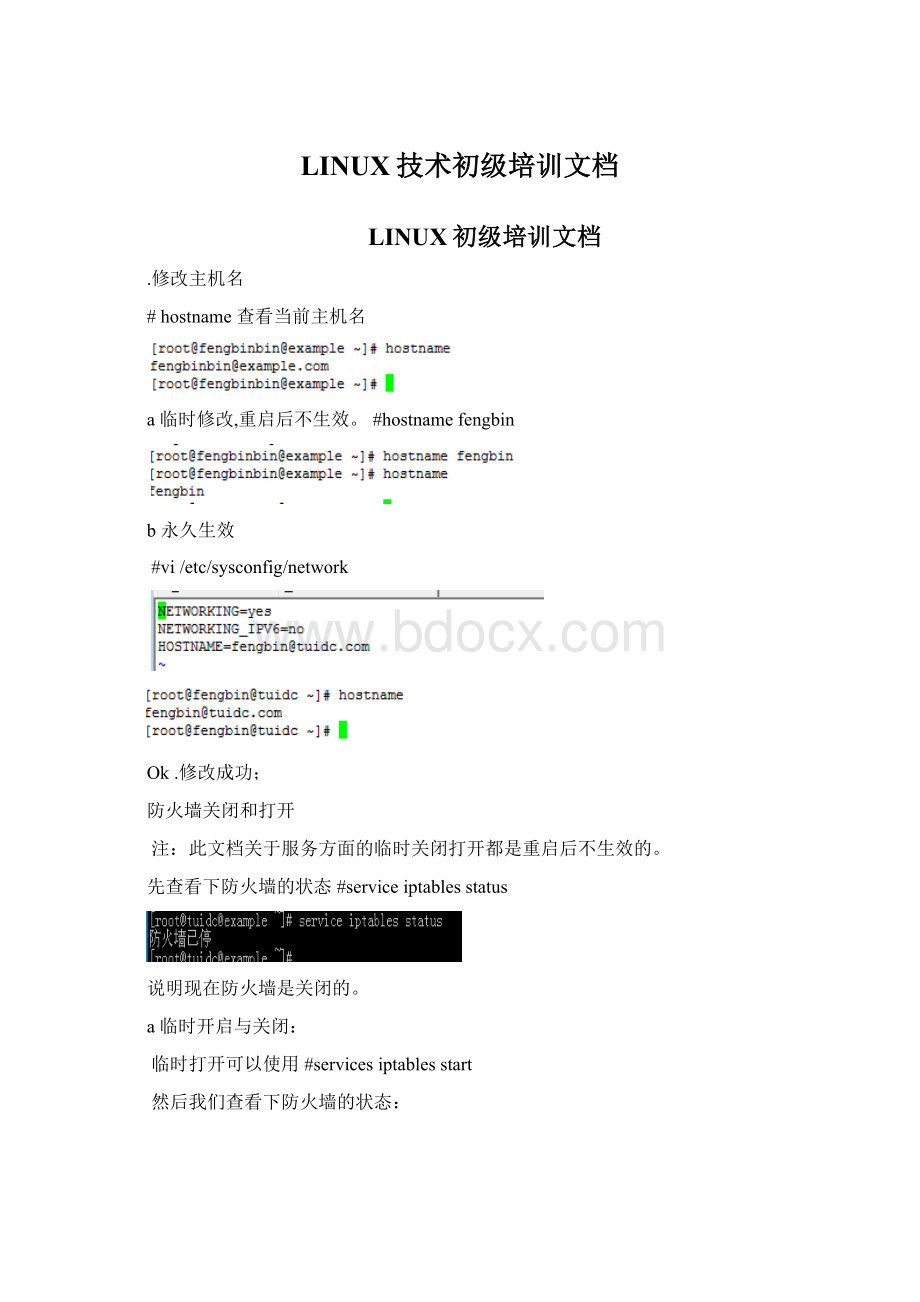
LINUX技术初级培训文档
LINUX初级培训文档
.修改主机名
#hostname查看当前主机名
a临时修改,重启后不生效。
#hostnamefengbin
b永久生效
#vi/etc/sysconfig/network
Ok.修改成功;
防火墙关闭和打开
注:
此文档关于服务方面的临时关闭打开都是重启后不生效的。
先查看下防火墙的状态#serviceiptablesstatus
说明现在防火墙是关闭的。
a临时开启与关闭:
临时打开可以使用#servicesiptablesstart
然后我们查看下防火墙的状态:
说明已经开启了,可以看到相关的规则了。
临时关闭可以使用#servicesiptablesstop
说明防火墙现在已经关闭了。
b永久开启与关闭#chkconfigiptableson或者echo“servicesiptablesstart”>>/etc/rc.local
#chkconfigiptablesoff或者echo“servicesiptablesstop”>>/etc/rc.local
都可以实现开机启用防火墙。
SELINUX的关闭与打开
首先selinux由两种运行状态:
enforcing与Permissive
a临时打开与关闭
先查看下selinux的状态
#Getenforce
Enforcing说明是强制模式(强制执行selinux规则)
然后我们可以来调试其运行模式
setenforce0
Permissive就是Selinux有效,但是即使你违反了策略的话它让你继续操作,但是把你的违反的内容记录下来。
在我们开发策略的时候非常的有用。
B永久打开和关闭SElinux
如果要这些设置长久有效,需要改动配置文件/etc/selinux/config
#vi/etc/selinux/config
说明现在SElinux为强制模式
由此配置文件可以看出SElinux由三种值
我们可以互调的,disabled为关闭SElinux(如果开机的时候不是disabled状态,需要重启下才生效的。
)
;IP/DNS修改
(包括图形化,命令行,配置文件三种配置修改方式)
首先看下网卡的ip
#ifconfig
#setup
#system-config-network
或者我们可以通过配置文件来查看(关于ip等信息比较全面)
可以看出现在是DHCP模式。
然后修改ip配置
我们也可以通过查看ip的那些方法来修改
从此图我们也可以设置dhcp模式
可以直接修改ip及相关参数。
更改命令
然后我们也可以命令行直接修改ip(l临时修改ip重启网卡后不启用)
#ifconfigeth0192.168.1.128255.255.255.0up
修改成功了。
下面是通过配置文件来修改
重启后也生效。
#vi/etc/sysconfig/network-scripts/ifcfg-eth0
我们可以修改相应的参数,如果是静态ip在BOOTPROYO=static(dhcp)----动态获取ip
然后重启下网卡servicenetworkrestart
正常了
或者通过图形界面来修改ip
来修改相应的参数。
Dns修改
先查看下有没配置dns
或者
vi/etc/resolv.conf
说明已经配置好了
然后修改
可以在/etc/resolv.conf修改
需要重启下网卡
也可以在此配置文件下修改(现在有的版本在此修改不启作用,需要在dns配置文件下修改)
图形操作修改
两块网卡的绑定与解绑
双网卡绑定实现就是使用两块网卡虚拟成为一块网卡,这个聚合起来的设备看起来是一个单独的以太网接口设备,通俗点讲就是两块网卡具有相同的IP地址而并行链接聚合成一个逻辑链路工作。
根据交换机可支持的功能不通,最常见的是设定为主备方式的双网卡绑定。
双网卡绑定多用于存储设备
操作步骤:
以可以绑定的两块网卡为例。
配置文件都在/etc/sysconfig/network-scripts/目录下。
1.编辑ifcfg-bond0
#vim/etc/sysconfig/network-scripts/ifcfg-bond0
DEVICE=bond0
IPADDR=192.168.1.155
NETMASK=255.255.255.0
ONBOOT=yes
BOOTPROTO=none
USERCTL=no
这个是双网卡绑定后的实际IP
2.编辑ifcfg-eth0和ifcfg-eth1文件
#vim/etc/sysconfig/network-scripts/ifcfg-eth0
DEVICE=eth0
USERCTL=no
ONBOOT=yes
MASTER=bond0
SLAVE=yes
BOOTPROTO=none
#vim/etc/sysconfig/network-scripts/ifcfg-eth1
DEVICE=eth1
USERCTL=no
ONBOOT=yes
MASTER=bond0
SLAVE=yes
BOOTPROTO=none
3.修改/etc/modules.conf或者/etc/modrobe.conf(前者是比较老的系统中使用的文件名,后者是新系统中使用的文件名)
#vim/etc/modrobe.conf
添加如下内容:
aliasbond0bonding
optionsbond0miimon=100mode=1
说明:
miimon是用来进行链路监测,比如miimon=100,就是系统每100ms监测一次链路连接状态,如果有一条链路不同就转入另一条线路;
mode的值表示工作模式,双网卡绑定共有0123四种模式,常用0,1两种。
需根据交换机可提供的工作模式选择.0模式为负载均衡方式,两块网卡都工作。
1表示冗余功能,主备工作方式,默认情况下一块网卡工作,另一块做备份。
4.配置完毕,重新启动系统
启动时,会自动加载BOND模块和激活冗余网卡设置。
可以使用命令
#ifconfig
确认bond0是否激活,接着可以通过查拔网线进行切换测试
注意:
切勿在图形界面下来修改bond0的IP!
若已经打开网络属性查看网卡信息,请按退出。
不要点确定,否则会修改eth0和eth1的配置信息,使bond0失效。
5.卸载bond0|}
删除配置信息删除modrop.con添加的内容
查看LINUX系统下的特定端口开放与否,根据端口看进程名称以及根据进程看端口
看下特定端口是否开放,连接状态
查看下22端口是否开放及连接状态
Netstat-an|grep"22"
已经连接
根据端口看进程名称以及根据进程看端口
Netstat–tulpn|grep“22”
根据进程看端口
如何看系统内存占用与CPU占用
使用top
结束某个进程
Kill-9进程号
先查看下现在的进程
#Ps-aux
可以看出有两个通过ssh连接
现在结束一个ssh连接
#Kill-93273
Ok结束那个进程了(连接)
LINUX下的文件的解压,包括,tar,tar.gz.biz2,gzip,zip.
Tar打包
首先我们新建个文件夹及文件
#mkdirfengbin
#touchtuidc
然后我们通过tar命令使用简单的打包,压缩(gzipbzip2)
将fengbin目录下的内容全部打包为fengbin.tar
#tar-cvffengbin.tarfengbin
#tar-zcvffengbin.tar.gzfengbin打包后使用gzip压缩
#
#tar-jcvffengbin.tar.bz2fengbin打包后使用bizp2压缩
Gzip压缩
解压缩
Bzip2压缩
解压缩
Zip压缩
解压缩
Unzip文档.zip
linux自带的unzip命令可以解压windows下的zip格式的压缩文件。
unzip命令
语法:
unzip[选项]压缩文件名.zip
各选项的含义分别为:
-x文件列表解压缩文件,但不包括指定的file文件。
-v查看压缩文件目录,但不解压。
-t测试文件有无损坏,但不解压。
-d目录把压缩文件解到指定目录下。
-z只显示压缩文件的注解。
-n不覆盖已经存在的文件。
-o覆盖已存在的文件且不要求用户确认。
-j不重建文档的目录结构,把所有文件解压到同一目录下。
例1:
将压缩文件text.zip在当前目录下解压缩。
$unziptext.zip
例2:
将压缩文件text.zip在指定目录/tmp下解压缩,如果已有相同的文件存在,要求unzip命令不覆盖原先的文件。
$unzip-ntext.zip-d/tmp
例3:
查看压缩文件目录,但不解压。
$unzip-vtext.zip
zgrep命令
这个命令的功能是在压缩文件中寻找匹配的正则表达式,用法和grep命令一样,只不过操作的对象是压缩文件。
如果用户想看看在某个压缩文件中有没有某一句话,便可用zgrep命令。
小技巧:
当我们在windows下用ssh往linux中传送的文件较多时,可以先用winrar将其压缩成zip格式,然后再在linux中用unzip命令解压。
VI命令的操作
Vi三种主要模式:
命令模式(默认):
移动光标,剪贴文本,改变模式。
插入模式:
修改文本,编辑、
推出模式:
保存退出
Vifilename用vi可以新建文件或者编辑文件
简单的操作
进入插入模式(i或者insert)进行编辑
退出:
q(:
q!
)强制退出
保存退出:
wqshift+zz
移动命令模式
•箭头键、h、j、k、l
•按单词移动:
w、b
•按句移动:
)、(
•按段移动:
}、{
•跳到第x行:
xG
•跳到文件末尾:
G
复制光标所在行yy
粘贴行p
删除光标所在行dd
/或者?
(查找)
在/后面输入要查找的内容或者在?
后面输入要查找的内容
网卡工作速度与双式模式的修改
这个实验是用虚拟机做的(不能使用miil-tool来调整)
Mii-tool这个工具可以让我们显示或修改网卡的工作模式,注:
并不是所有的网卡都支持这个工具
在提示符下执行mii-tool–v命令后,如果提示“noMIIinterfacesfound”表示不支持这个工能,如果支持这个功能,就会显示出这块网卡的MII信息;
所以我们使用另外一个工具ethtool
ethtoolethX//查询ethX网口基本设置
ethtool–h//显示ethtool的命令帮助(help)
ethtool–iethX//查询ethX网口的相关信息
ethtool–dethX//查询ethX网口注册性信息
ethtool–rethX//重置ethX网口到自适应模式
ethtool–SethX//查询ethX网口收发包统计
ethtool–sethX[speed10|100|1000]///设置网口速率10/100/1000M
[duplexhalf|full]///设置网口半/全双工
[autonegon|off]///设置网口是否自协商
[porttp|aui|bnc|mii]///设置网口类型
可以看出是eth0是1000M全双工自动协商开启
然后我们修改下
将eth0设置为100M半双工自动协商关闭
#ethtool-seth0speed10duplexhalf
网卡模式修改后如果系统重启好就恢复原样了,为了保存我们修改好的设置有两种方面:
A:
ethtool设置可通过/etc/sysconfig/network-scripts/ifcfg-ethX文件保存,从而在设备下次启动时激活选项。
例如:
ethtool-seth0speed100duplexfullautonegoff
此指令将eth0设备设置为全双工自适应,速度为100Mbs。
若要eth0启动时设置这些参数,修改文件/etc/sysconfig/network-scripts/ifcfg-eth0,添加如下一行:
ETHTOOL_OPTS="speed100duplexfullautonegoff"
B:
将ethtool设置写入/etc/rc.d/rc.local之中如:
#!
/bin/sh
#
#Thisscriptwillbeexecuted*after*alltheotherinitscripts.
#Youcanputyourowninitializationstuffinhereifyoudon't
#wanttodothefullSysVstyleinitstuff.
touch/var/lock/subsys/local
ETHTOOL_OPTS="speed100duplexfullautonegoff"
这样就可以在下次开机的时候启用这个网卡模式的。
Linux时间查看及修改
查看linux系统时间
#date
手动修改时间设置
#date–s991128
#date–s10:
00:
00
更新国家授时中心服务器地址,自动更新IP
#update210.72.145.44
查看linux系统版本:
#cat/etc/issue
查看内核版本命令:
#cat/proc/version
查看linux版本:
(全)
#lsb_release-a
查看机器的主板型号
#dmidecode|more
找到如下信息片段
BaseBoardInformation
Manufacturer:
ProductName:
主板型号
Version:
SerialNumber:
注:
DMI=DesktopManagementInterface
- 配套讲稿:
如PPT文件的首页显示word图标,表示该PPT已包含配套word讲稿。双击word图标可打开word文档。
- 特殊限制:
部分文档作品中含有的国旗、国徽等图片,仅作为作品整体效果示例展示,禁止商用。设计者仅对作品中独创性部分享有著作权。
- 关 键 词:
- LINUX 技术 初级 培训 文档
 冰豆网所有资源均是用户自行上传分享,仅供网友学习交流,未经上传用户书面授权,请勿作他用。
冰豆网所有资源均是用户自行上传分享,仅供网友学习交流,未经上传用户书面授权,请勿作他用。


 铝散热器项目年度预算报告.docx
铝散热器项目年度预算报告.docx
